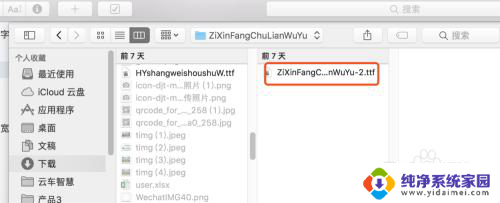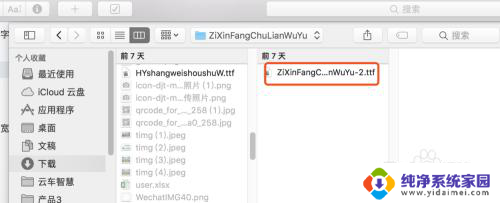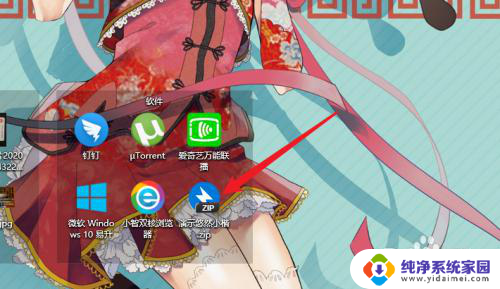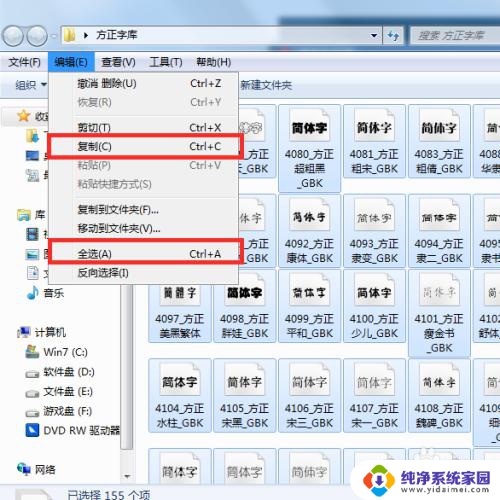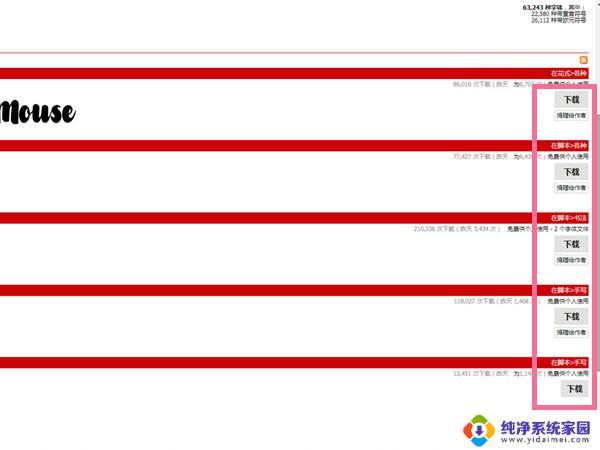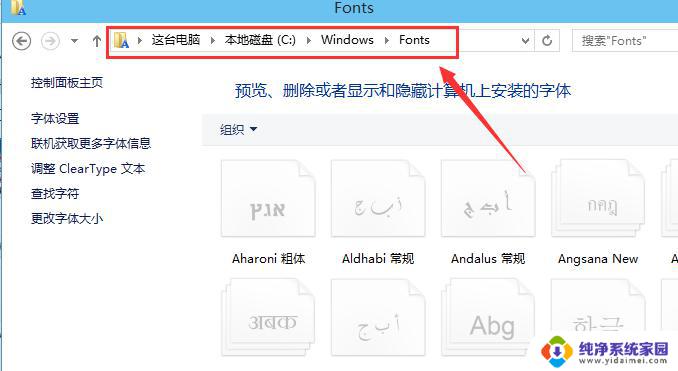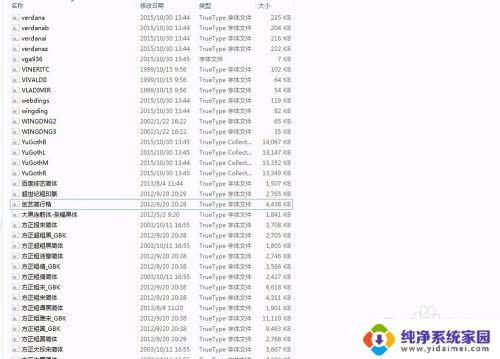怎么添加字体到ps Photoshop如何导入字体
更新时间:2024-08-06 09:51:25作者:xiaoliu
在使用Photoshop时,我们经常需要添加特定字体来为设计项目增添个性和独特性,但是有时候我们可能会遇到无法找到所需字体的情况。那么如何在Photoshop中导入新的字体呢?其实方法非常简单,只需要将下载好的字体文件复制粘贴到Photoshop的字体文件夹中,然后重新启动Photoshop即可。通过这种简单的操作,我们就可以轻松地为设计作品添加所需的字体,让作品更加出彩。
步骤如下:
1.首先,网上去下载自己想要的字体,根据自己需要去下载
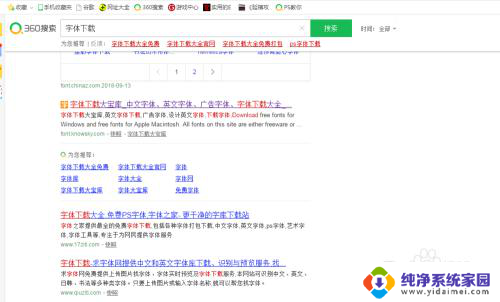
2.字体下载好需要解压出来,如下图
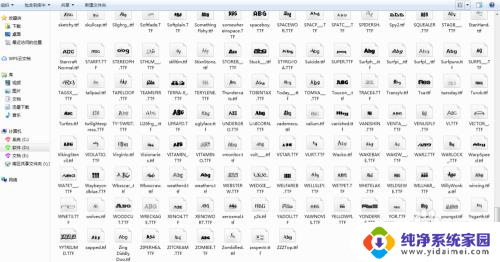
3.第一种导入ps方法是将这些字体全选,复制或者剪切到c盘下的widows下fonts文件夹
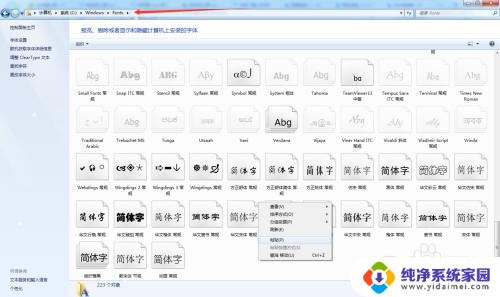
4.返回到ps软件,可以看到字体已经导入进来了
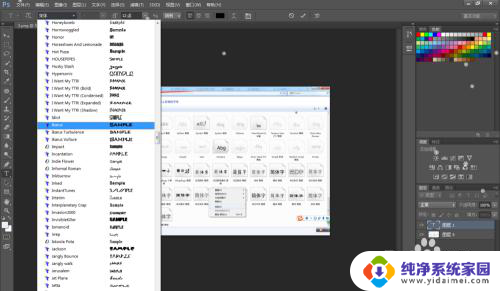
5.第二种方法比较慢,适合单一导入字体。直接右键单击字体,选择“安装”
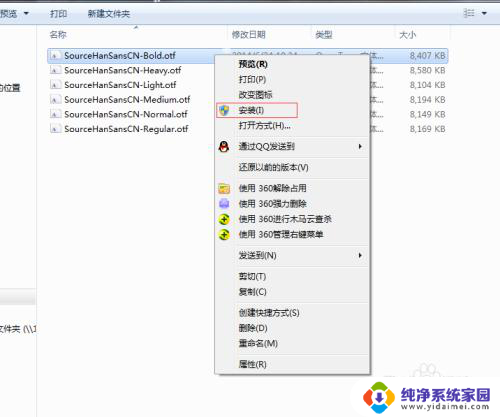
6.这种方法肯定没第一种快,建议选择第一种。直接复制粘贴的,可以多个导入,如果字体就几种也可以右键安装,刚才安装的思源黑体也就导入进去了,优秀!
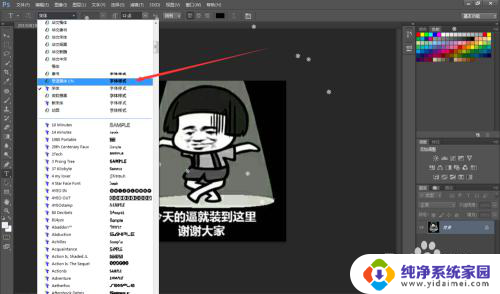
以上就是如何将字体添加到ps的全部内容,遇到这种情况的用户可以按照我的方法解决,希望能帮助到大家。